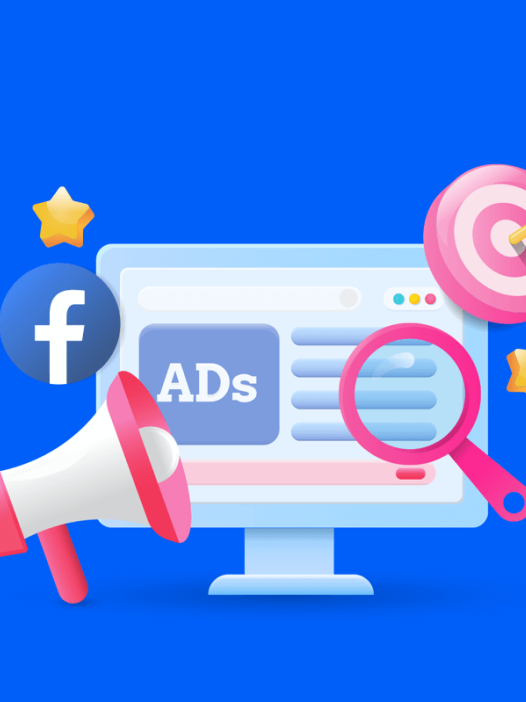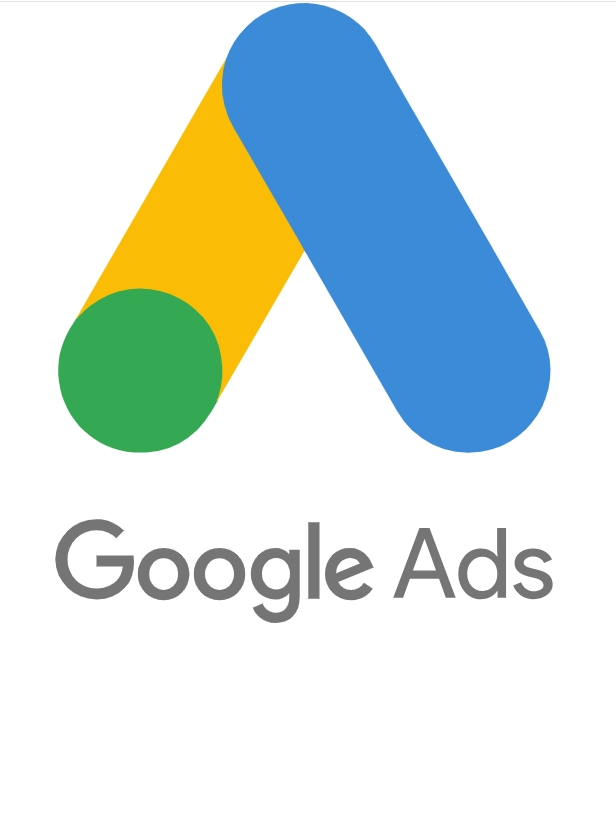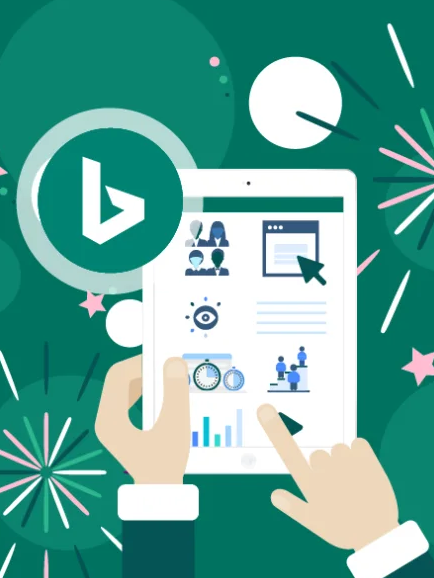一、商品目录是什么?
商品目录(Catalog)是一个包含所有产品信息的数据源文件,Pinterest 会从中读取每件商品的标题、描述、图片、价格、库存等数据,自动生成商品 Pin 并用于广告。
它支持动态商品广告(Dynamic Product Ads)、购物广告(Shopping Ads)等功能,适用于有大量 SKU 的电商卖家。
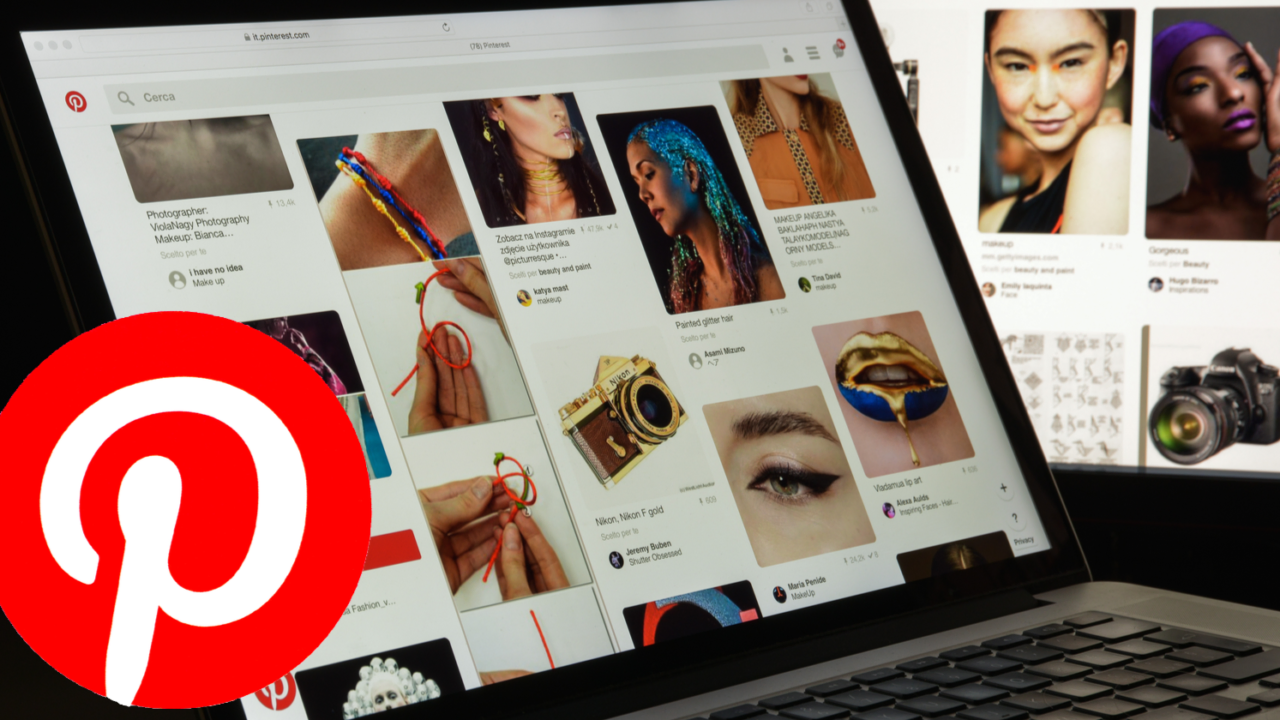
二、准备商品 Feed 文件
Pinterest 支持通过数据 Feed 上传商品信息,格式为 TSV、CSV 或 XML。你可以通过以下方式准备文件:
1. Feed 内容要求
以下字段是必填项:
|
字段名 |
含义说明 |
|
id |
商品唯一 ID |
|
title |
商品标题 |
|
description |
商品描述 |
|
link |
商品页面 URL |
|
image_link |
商品主图 URL |
|
price |
原价,如 19.99 USD |
|
availability |
商品库存状态(in stock/out of stock) |
可选字段包括品牌(brand)、销售价格(sale_price)、产品类别(product_type)等。
2. 文件托管位置
Pinterest 不支持直接上传文件,而是要求你将文件托管在公开可访问的网址上(例如:https://www.example.com/feed.csv),且每天自动更新一次。
建议你使用以下方式托管文件:
- Shopify 自动生成的商品 Feed
- 用 Google Sheet 导出并上传至 Web Server
- 通过 Feed 管理工具(如 DataFeedWatch、GoDataFeed)
三、上传商品目录的步骤
第一步:进入 Pinterest Ads Manager
1. 登录 Pinterest 商业账户
2. 点击右上角菜单 > Ads(广告)> Catalogs(商品目录)
3. 进入数据源管理界面,点击「Add data source(添加数据源)」
第二步:填写数据源信息
你需要填写以下内容:
- Data source URL:商品 Feed 文件的网址
- File format:CSV / TSV / XML(自动识别)
- Update frequency:每日更新(建议选择 daily)
- Default currency:选择你主要使用的币种
- Default locale:语言地区(例如 en_US 或 zh_CN
- Timezone:选择你的时区(如 GMT+8)
点击「提交」后,Pinterest 会开始抓取文件内容。
第三步:等待审核与处理结果
Pinterest 会在 24 小时内对 Feed 内容进行审核,检查是否有违规商品或字段格式错误。
审核通过后:
- 商品 Pin 会自动出现在你的 Pinterest 主页中
- 可用于购物广告和动态广告创建
四、如何管理商品目录?
你可以在 Ads Manager 的 Catalogs 页面查看 Feed 状态:
- Active:运行正常
- Issues found:存在警告或错误
- Rejected:Feed 被拒绝(可查看原因)
常见管理操作:
- 手动更新 Feed URL 或时区设置
- 添加多个数据源(支持不同币种或站点)
- 查看商品错误详情(格式问题、缺字段、图片链接失效等)
五、常见问题及解决办法
|
问题 |
解决方法 |
|
Feed 抓取失败 |
确保链接为 HTTPS 且不设访问权限 |
|
商品未显示 |
检查必填字段是否完整,确保图片清晰有效 |
|
审核不通过 |
排查是否涉及违禁品类(如保健品、金融产品等) |
|
商品信息更新不及时 |
确保每日自动更新 Feed,避免缓存问题 |
六、小贴士:提高目录通过率与效果
使用高质量、清晰背景的主图(避免水印与过度文字)
保持标题简洁,包含关键词,避免堆砌或重复
商品 URL 必须跳转到对应产品页面,且网站加载正常
避免一次性上传过多测试商品,先用部分 SKU 测试更稳妥
 是
是 否
否